Cómo grabar un CD o DVD de fotos con Nero Express: gratis

Grabar fotos en un CD o DVD con Nero Express es una tarea sencilla, lo único que tienes que hacer es abrir Nero Express, seleccionar el tipo de compilación, añadir las fotos y empezar con la grabación. Veamos esto paso a paso.
¿Cómo grabar fotos en un CD/DVD con Nero Xpress?
- Descarga Nero gratis e instálalo en tu PC.
- Una vez instalado el programa, inserta un CD o DVD vacío y abre Nero Express de la siguiente manera: Inicio > Todos los programas > Nero > Nero 10 > Nero Express.
- En la ventana principal del programa, selecciona como tipo de compilación: Datos. Luego, elige el tipo de disco en el que deseas realizar la grabación (DVD de datos en este caso):
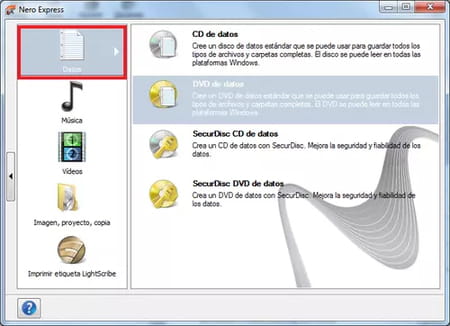
- En Contenido de disco, haz clic en el botón Añadir para seleccionar las fotos que deseas grabar:
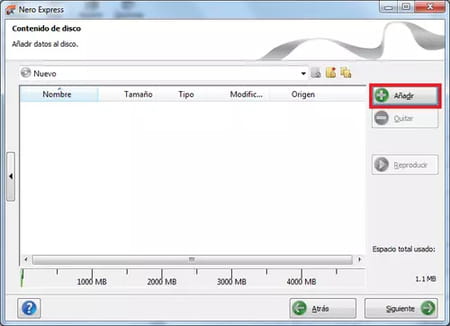
- Selecciona la carpeta o archivo y haz clic en Añadir. Repite el proceso para seleccionar las carpetas y fotos que quieras incluir en el proyecto de grabación. Al terminar con la selección haz clic en Cerrar:
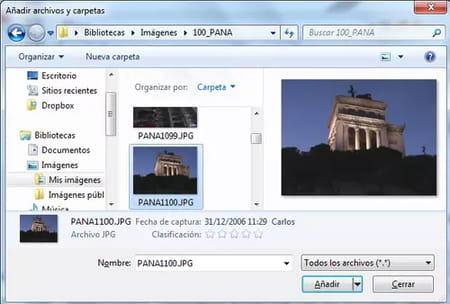
- En Contenido de disco aparecen todas las carpetas y archivos seleccionados. En la parte inferior aparece el espacio ocupado. Haz clic en Siguiente:
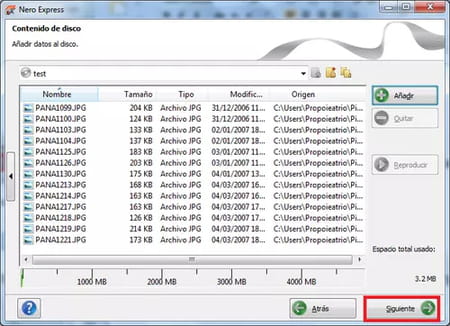
- En Etiqueta de disco puedes crear una etiqueta de disco. Si no deseas crearla, desmarca la casilla Impr. etiqueta y haz clic en Siguiente:
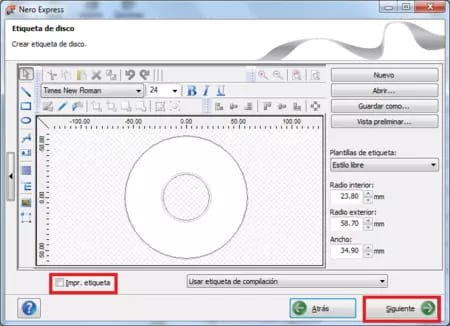
- Por último, haz clic en Grabar:
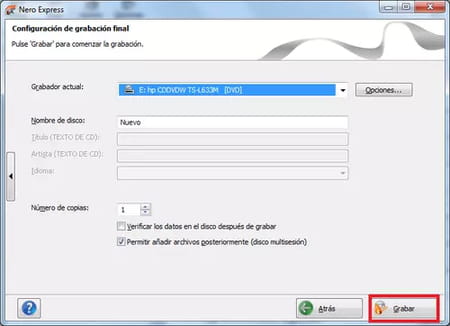
- Espera mientras se lleva a cabo el proceso de grabación:
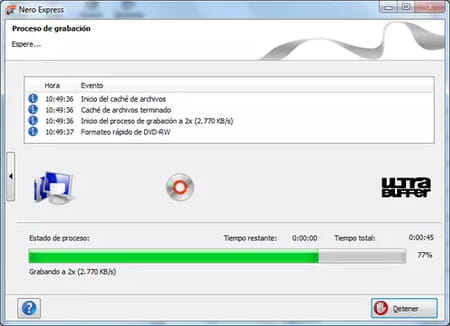
- Al terminar, verás una notificación y se abrirá el reproductor de discos de tu computadora.

